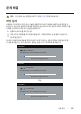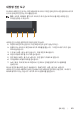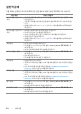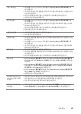Users Guide
문제 해결 | 63
가로 / 세로 줄
∞
모니터를 Factory Settings( 공장 설정 ) (Factory Reset( 공장 초기화 )) 로
초기화합니다 .
∞
모니터 자가 검사 기능 점검을 수행하고 자가 검사 모드에서도 이 선들이 나타
나는지 확인합니다 .
∞
비디오 케이블 커넥터의 핀이 구부러지거나 부러졌는지 확인합니다 .
∞
내장된 진단 도구를 실행합니다 .
동기화 문제
∞
모니터를 Factory Settings( 공장 설정 ) (Factory Reset( 공장 초기화 )) 로
초기화합니다 .
∞
모니터 자가 검사 기능 점검을 수행하고 자가 검사 모드에서도 화면이 덩어리
져 보이는지 확인합니다 .
∞
비디오 케이블 커넥터의 핀이 구부러지거나 부러졌는지 확인합니다 .
∞
컴퓨터를
안전 모드
로 재시작합니다 .
안전 관련 문제
∞
어떠한 문제 해결 단계도 수행하지 마십시오 .
∞
Dell 에 즉시 문의하십시오 .
간헐적 문제
∞
모니터와 컴퓨터를 연결하는 비디오 케이블이 올바르게 단단히 연결되어 있는
지 확인합니다 .
∞
모니터를 Factory Settings( 공장 설정 ) (Factory Reset( 공장 초기화 )) 로
초기화합니다 .
∞
모니터 자가 검사 기능 점검을 수행하고 자가 검사 모드에서도 간헐적 문제가
발생하는지 확인합니다 .
컬러 손실
∞
모니터 자가 검사 기능 점검을 수행합니다 .
∞
모니터와 컴퓨터를 연결하는 비디오 케이블이 올바르게 단단히 연결되어 있는
지 확인합니다 .
∞
비디오 케이블 커넥터의 핀이 구부러지거나 부러졌는지 확인합니다 .
컬러 오류
∞
Color Settings( 컬러 설정 ) OSD 에서 Color Setting Mode( 컬러 설정 모
드 ) 를 용도에 따라 Graphics( 그래픽 ) 모드 또는 Video( 비디오 ) 모드로 변
경합니다 .
∞
Color Settings( 컬러 설정 ) OSD 에서 Preset Modes( 사전 설정 모드 ) 를
사용해봅니다 . Color Settings( 컬러 설정 ) OSD 의 Custom Color( 사용
자 지정 색 ) 에서 R/G/B 값을 조정합니다 .
∞
Color Settings( 컬러 설정 ) OSD 에서 Input Color Format( 입력 컬러 형
식 ) 을 RGB 또는 YPbPr 로 변경합니다 .
∞
내장된 진단 도구를 실행합니다 .
모니터에 장시간 동안
남아 있는 정지 이미지
의 잔상
∞
화면 유휴 시간이 몇 분 지난 후에 화면을 꺼진 상태로 설정합니다 . Windows
전원 옵션 또는 Mac 절전 설정에서 이를 조정할 수 있습니다 .
∞
또는 동적으로 변화하는 화면 보호기를 사용합니다 .
비디오의 고스팅 또는
오버슈팅
∞
각자의 용도나 사용량에 따라 OSD Display( 디스플레이 ) 에서 Response
Time( 응답 시간 ) 을 Fast( 고속 ) 또는 Normal( 보통 ) 으로 변경합니다 .